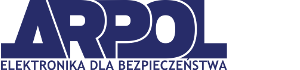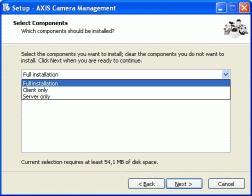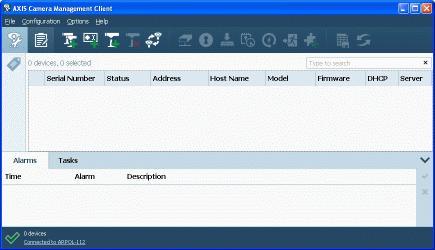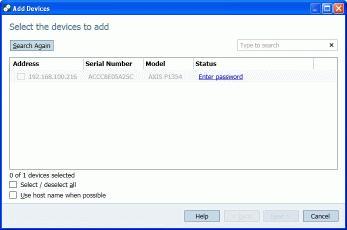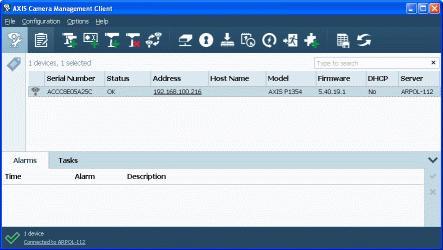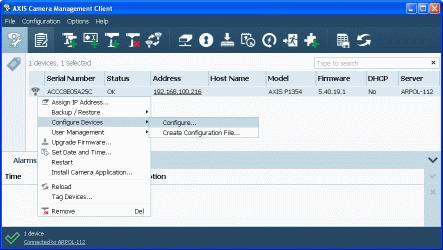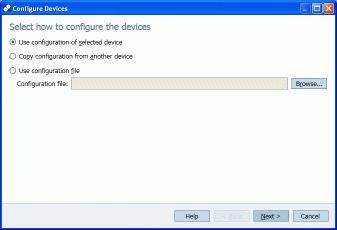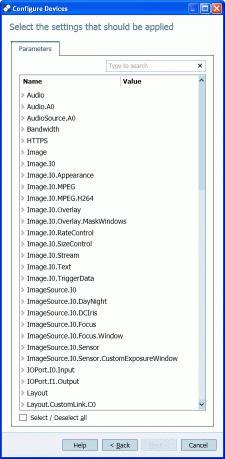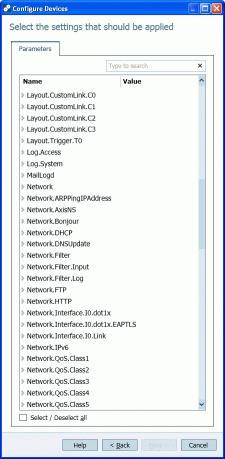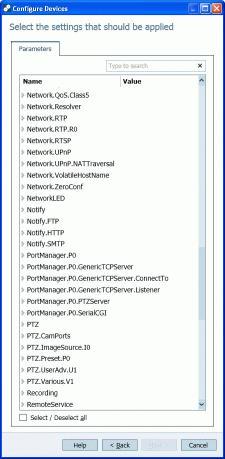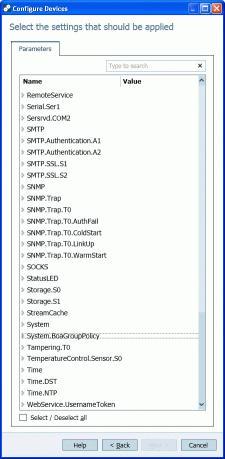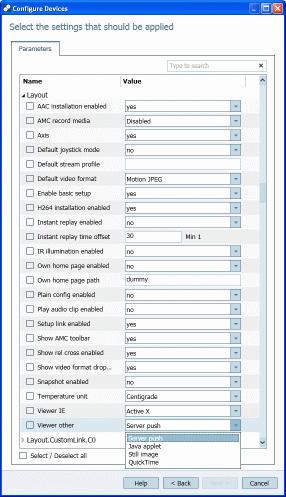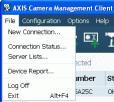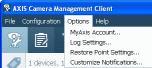AXIS – zarządzanie kamerami
Axis Camera Management to zaawansowane narzędzie wspierające instalatora w zarządzaniu systemem monitoringu wizyjnego zbudowanego w oparciu o kamery i kodery firmy AXIS. Jego najważniejsze funkcje to:
- wyświetlanie informacji o urządzeniach w sieci z możliwością grupowania, np. wg lokalizacji, albo modeli
- przyporządkowywanie nr IP urządzeniom w sieci
- konfiguracja urządzeń
- możliwość tworzenia szablonów (temeplate), w których zapisane zostają wspólne elementy konfiguracji (np. adresy serwerów NTP, DNS, profile strumieni itp., itd.)
- aktualizacja firmware w wielu urządzeniach jednocześnie
- wgrywanie rozszerzeń
AXIS Camera Management
Instalacja
Po pobraniu najnowszej wersji oprogramowania ze strony firmy AXIS i jej uruchomieniu staniemy przed wyporem sposobu instalacji. Od wersji czwartej ACM pracuje w trybie klient-serwer. W porównaniu z poprzednimi wersjami AXIS Camera Management architektura ta umożliwia scentralizowanie zarządzania kamerami i kontrolowane udostępnianie poszczególnych kamer bez podawania haseł dostępu do nich.
Do dyspozycji mamy trzy opcje:
- “Full Installation” – instalujemy jeżeli na tym samym komputerze będziemy przetrzymywać bazę konfigurowanych urządzeń oraz będziemy dokonywać ich modyfikacji
- “Client only” – instalujemy jeżeli na komputerze będziemy dokonywać jedynie modyfikacji
- “Server only” – – instalujemy jeżeli komputer ma być wyłącznie centralną bazą danych o urządzeniach z której w celu konfiguracji urządzeń będą korzystać tylko użytkownicy zdalni
Po zakończeniu procedury instalacji możemy uruchomić oprogramowanie.
Wszystkie funkcje programu dostępne są z poziomu menu tekstowego lub ich graficznych odpowiedników:
![]() – “Camera Management” – główne okno programu z listą zarządzanych urządzeń
– “Camera Management” – główne okno programu z listą zarządzanych urządzeń
![]() – “Logs” -zestawienie informacji o alarmach, zdarzeniach, audytach z opcją zapisu raportów do pliku
– “Logs” -zestawienie informacji o alarmach, zdarzeniach, audytach z opcją zapisu raportów do pliku
![]() – “Add devices” – dodanie kamer i koderów do listy zarządzanych urządzeń
– “Add devices” – dodanie kamer i koderów do listy zarządzanych urządzeń
![]() – “Add devices from IP range” – dodanie kamer i koderów z zawężeniem do określonego zakresu numerów IP
– “Add devices from IP range” – dodanie kamer i koderów z zawężeniem do określonego zakresu numerów IP
![]() – “Add devices from Adress” – dodanie kamery lub kodera o konkretnym adresie IP
– “Add devices from Adress” – dodanie kamery lub kodera o konkretnym adresie IP
![]() – “Remove selected devices” – usunięcie wskazanych kamer i koderów z listy zarządzanych urządzeń
– “Remove selected devices” – usunięcie wskazanych kamer i koderów z listy zarządzanych urządzeń
![]() – “Replace a device and migrate its settings to the new device” – wymiana urządzenia i transfer dotychczasowych ustawień do nowego egzemplarza
– “Replace a device and migrate its settings to the new device” – wymiana urządzenia i transfer dotychczasowych ustawień do nowego egzemplarza
![]() – “Assign IP address to selected devices” – przydzielanie adresów IP wskazanym urządzeniom
– “Assign IP address to selected devices” – przydzielanie adresów IP wskazanym urządzeniom
![]() – “Set password for selected devices” – nadawanie hasła urządzeniom
– “Set password for selected devices” – nadawanie hasła urządzeniom
![]() – “Upgrade firmware for selected devices” – aktualizacja oprogramowania układowego wybranych kamer
– “Upgrade firmware for selected devices” – aktualizacja oprogramowania układowego wybranych kamer
![]() – “Set date and time on selected devices” – ustawianie daty i czasu w wybranych urządzeniach
– “Set date and time on selected devices” – ustawianie daty i czasu w wybranych urządzeniach
![]() – “Restart selected devices” – wymuszenie ponownego uruchomienia urządzenia
– “Restart selected devices” – wymuszenie ponownego uruchomienia urządzenia
![]() – “Restore selected devices to factory settings” – przywrócenie ustawień fabrycznych w wybranych urządzeniach
– “Restore selected devices to factory settings” – przywrócenie ustawień fabrycznych w wybranych urządzeniach
![]() – “Install camera application on selected devices” – instalacja aplikacji rozszerzających funkcjonalność kamer
– “Install camera application on selected devices” – instalacja aplikacji rozszerzających funkcjonalność kamer
![]() – “Create device report for all devices” – wygenerowanie pliku w formacie “csv” z zestawieniem urządzeń
– “Create device report for all devices” – wygenerowanie pliku w formacie “csv” z zestawieniem urządzeń
![]() – “Reload selected devices” – odczyt bieżącego statusu wybranych kamer
– “Reload selected devices” – odczyt bieżącego statusu wybranych kamer
Pierwszym krokiem w pracy z oprogramowaniem jest dodanie kompatybilnych urządzeń. Dokonujemy tego w menu “Configuration“, a następnie “Add Devices…“.
Dla zawężenia wyszukiwania można wybrać opcje: “Add Devices from IP Range …” lub “Add Devices from Address …“.
Z pośród wyszukanych urządzeń
zaznaczamy te, którymi chcemy zarządzać. Przy każdej z kamer możemy podać hasło niezbędne do logowania (o ile zostało już założone).
Wszystkie zaznaczone kamery i kodery znajdują się na liście urządzeń, którymi możemy zarządzać.
Po kliknięciu prawym przyciskiem myszy rozwinie się menu kontekstowe z dostępnymi opcjami dla wybranego urządzenia. Aby je skonfigurować należy wybrać “Configure Devices“, a następnie “Configure …”
Konfigurację możemy przeprowadzić trzema sposobami:
- “Use configuration of selected device” – pełna konfiguracja ręczna każdego z parametrów
- “Copy configuration from another device” – skopiowanie konfiguracji z innego urządzenia i wprowadzenie poprawek
- “Use configuration file” – wgranie konfiguracji z wcześniej przygotowanego pliku
Opcje konfiguracyjne umożliwiają zmianę każdego parametru podobnie jak jest to w przypadku VAPIX – otwartej platformy do integracji kamer i koderów AXIS z urządzeniami i oprogramowaniem firm trzecich. Parametry pogrupowane są w 113 kategoriach.
Każda kategoria to możliwość zmiany kolejnych kilku lub nawet kilkudziesięciu parametrów, np. dla grupy “Layout” to 23 konfigurowalne parametry:
W sumie oznacza to dostęp do blisko tysiąca (sic!) parametrów dla każdego urządzenia. Jest to niespotykane obecnie u żadnego innego producenta na świecie i potwierdza, że AXIS poważnie traktuje kwestie otwartości i kompatybilności swoich urządzeń. Świadczy to również o pełnym przekonaniu firmy co do dopracowania technicznego swoich urządzeń i braku obaw co do niepożądanych skutków przypadkowych działań użytkowników.
W przypadku potrzeby konfiguracji urządzeń zainstalowanych na innym obiekcie z własnym serwerem ACM definiujemy nowe połączenie (“File” / “New Connections …”):
Przy regularnym używaniu programu “AXIS Camera Management” warto zwrócić uwagą na skonfigurowanie ustawień własnego konta na portalu dla Partnerów firmy AXIS, co pozwoli na zautomatyzowanie części działań, np. pobieranie firmware-u.